I migliori 2 metodi per combinare file MOV su Windows e Mac
Dopo aver girato diversi video di viaggio tramite il tuo iPhone, potresti volerlo combinare questi video MOV in uno per creare un meraviglioso Vlog da caricare su YouTube e altre piattaforme. Quindi, come unire facilmente i file MOV senza perdere qualità?
Questo articolo introdurrà due semplici modi per gli utenti Windows e Mac. Un modo è unire clip MOV aggiungendo diversi effetti per creare un video meraviglioso. E l'altro modo più semplice è utilizzare il lettore video QuickTime su Mac con funzionalità di modifica di base. Continua a leggere questo articolo e imparerai di più sui passaggi dettagliati per combinare i file MOV.

Parte 1: il modo più efficiente per unire video MOV su Windows/Mac
Tipard Video Converter Ultimate è una fusione MOV molto potente con molti aggiustamenti aggiuntivi. Con la sua interfaccia user-friendly, puoi usarlo per combinare i file MOV in modo efficiente. Per caricare video MOV su YouTube, puoi scegliere liberamente il formato di esportazione compatibile. Inoltre, supporta la personalizzazione della risoluzione video e della frequenza dei fotogrammi per mantenere l'alta qualità.
- 1. Unisci MOV o altri video con semplici clic.
- 2. Personalizza il formato video di esportazione, la risoluzione e la frequenza dei fotogrammi.
- 3. In grado di ritagliare, ruota video e aggiungi filtri, effetti e filigrane ai video.
- 4. Aggiungi liberamente la musica di sottofondo ai video MOV uniti.
Passo 1 Scarica e avvia Tipard Video Converter Ultimate sul tuo Windows/Mac. Clicca il aggiungi file pulsante o Plus icona per aggiungere i clip MOV desiderati. Quindi puoi tirare i video su e giù per cambiare la sequenza.
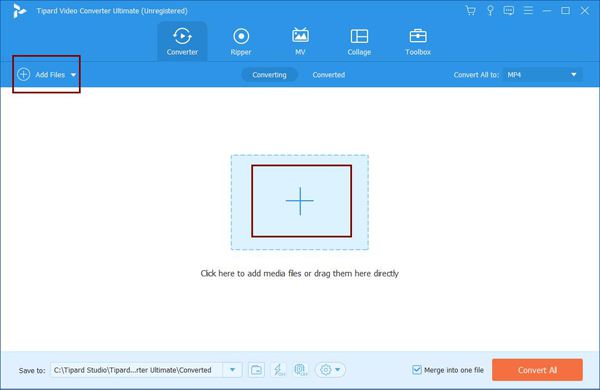
Passo 2 Se si desidera regolare i parametri dettagliati, fare clic su Converti tutto in menu e scegli il formato video desiderato (normalmente, il formato MP4 è comunemente usato in molti campi). Puoi anche fare clic su Profilo personalizzato per modificare la risoluzione video e la frequenza dei fotogrammi.

Passo 3 Per modificare ulteriormente i video, fai clic su Modifica icona per regolare le dimensioni del video, aggiungere filtri, effetti e filigrane al video. Puoi anche fare clic su taglio icona per ritagliare i video MOV separatamente.

Passo 4 Dopo tutte le regolazioni, dovresti spuntare il Unisci in un unico file opzione in basso e quindi fare clic su Converti tutto pulsante per iniziare a combinare i file MOV.
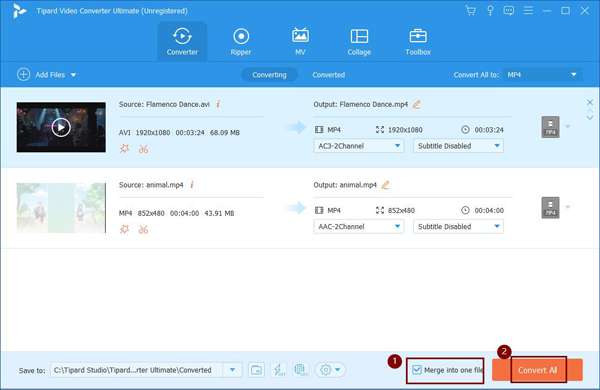
Parte 2: Come combinare file MOV tramite QuickTime Video Player
Se sei un utente Mac, puoi anche utilizzare QuickTime per unire facilmente i file MOV. QuickTime è il lettore video integrato su Mac che supporta la combinazione di video. Ma dovresti notare che puoi solo regolare l'ordine delle clip e non ci sono funzionalità di modifica aggiuntive per rendere i video MOV più attraenti. Ecco i passaggi:
Passo 1 Apri il video o il clip iniziale tramite QuickTime su Mac. Durante la riproduzione di questo video, puoi trascinare e rilasciare qualsiasi altro video MOV nel lettore video. Puoi anche combinare e convertire GIF in un video MOV. Quindi vedrai le clip MOV combinate insieme.

Passo 2 Dopo aver aggiunto tutti i video MOV che desideri unire, puoi estrarre i clip per regolare liberamente l'ordine. Quindi fare clic su quanto segue Fatto pulsante per salvare la sequenza.

Passo 3 Clicca su Compila il menu e selezionare il Esportare opzione. Quindi puoi scegliere il formato e la risoluzione desiderati da esportare. Successivamente, seleziona il percorso di archiviazione nella finestra che si apre e fai clic su Risparmi pulsante per salvare i video.
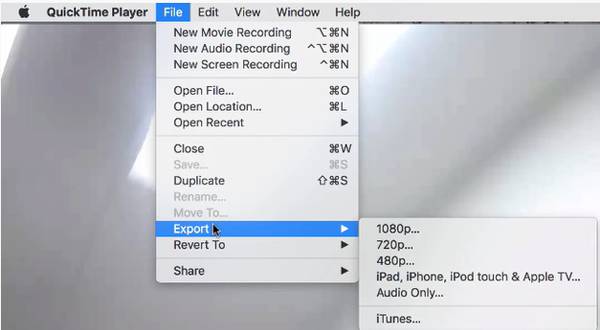
Parte 3: Domande frequenti sulla partecipazione ai video MOV
1. Quale formato devo scegliere quando combino video MOV per YouTube?
YouTube supporta il caricamento di formati MP4, MOV, AVI, WMV, FLV e WebM. E la risoluzione può raggiungere i 4K. Il frame rate dovrebbe essere compreso tra 24 fps e 60 fps. Puoi regolare tutte le impostazioni tramite Tipard Video Converter Ultimate.
2. Come riprodurre i video MOV?
I video MOV sono compatibili con la maggior parte dei lettori video, incluso QuickTime, Windows Media Playere la maggior parte dei lettori video di terze parti.
3. Posso unire video MOV e video in altri formati insieme?
Certo che puoi. Tipard Video Converter Ultimate supporta tutti i formati più diffusi. Pertanto, puoi aggiungere qualsiasi video al software e quindi modificare il formato di esportazione in quello desiderato. È il modo più semplice per combinare file MOV e altri video.
Conclusione
Quando vuoi unire i file MOV salvati nel tuo iPhone e creare un Vlog interessante da caricare, puoi utilizzare i due metodi citati in questo articolo. Per regolare le impostazioni video, aggiungere ulteriori effetti e musica di sottofondo, è meglio scaricare gratuitamente Tipard Video Converter Ultimate, che soddisferà tutte le tue esigenze.







